Eliminar ACCDFISA Protection Program (Instrucciones mejoradas) - Actualización Dic 2016
Guía de eliminación de ACCDFISA Protection Program
¿Qué es Programa de Protección ACCDFISA?
Información importante sobre el virus ACCDFISA Protection Program:
El virus ACCDFISA Protection Program es una infección de tipo ransomware que bloquear la pantalla de tu ordenador y encripta tus archivos. Es la típica estafa que declara que tu ordenador ha sido bloqueado debido a actividades ilegales detectadas en tu sistema, spam y otras actividades maliciosas. En particular, este virus genera una notificación aparentemente legítima, supuestamente de parte del programa de Protección Contra el Spam de Anti Pornografía Infantil, informando al propietario del ordenador que su dispositivo ha sido usado para difundir spam relacionado con la pornografía infantil a través de la web. La notificación continúa explicando que, debido a estas actividades ilegales, el ordenador ha quedado bloqueado y todos los datos han sido encriptados. Aunque la notificación declara que los archivos del ordenador han sido encriptados con el algoritmo AES, el virus actualmente comprime los archivos en un formato RAR y los protege con una contraseña. Con suerte, esta encriptación no ha sido un reto para los expertos en ordenador, y el virus ACCDFISA ha sido rápidamente desencriptado. Puedes encontrar la herramienta para desencriptarlo por Internet, pero no te olvides te ocuparte de eliminar ACCDFISA Protection Program. FortectIntego o similares programas antivirus pueden ser usados para tal propósito.
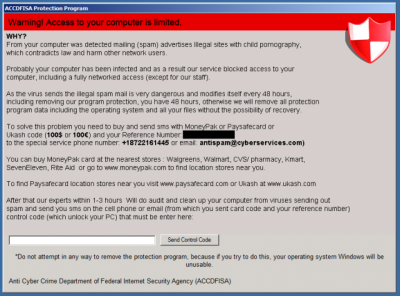
Ya que este ransomware usa la pantalla de bloqueo una vez que toma el control del ordenador, es imposible perderse la nota de pago que genera en cuanto se inicia el ordenador. En este nota se declara que la víctima debe pagar entre 100$ o 90€ para solucionar este problema. Simplemente necesitas enviar un código de Ukash, MoneyPack o PaySafecard por el SMS que has recibido de las tiendas más cercanas y tu número de referencia. Los estafadores declaran que tienes 48 horas para solucionar este problema. De otro modo, todos tus archivos serán eliminados sin posibilidad de que los puedas recuperar. No te recomendamos que pagues, ya que esta clave de desencriptación del virus ya se ha inventado. Además, probablemente no te envíen el código de ninguna manera. Por ello, es mejor eliminar ACCDFISA de tu sistema y poner tu ordenador seguro de nuevo. Aquí hay un ejemplo de las notas de pago usadas por este virus para bloquear la pantalla:
ACCDFISA Protection program
Warning! Access to your computer is limited.WHY?
From your computer was detected mailing (spam) advertises illegal sites with child pornography, which contradicts law and harm other networking users.Probably your computer has been infected and as a result our service locked access to your computer, including a fully networked access (except for our staff).
As the virus sends the illegal spam mail is very dangerous and modifies itself every 48 hours, including removing our program protection, you have 48 hours, otherwise we will remove all protection program data including the operating system and all your files without possibility of recovery.
To solve this problem you need to buy and send sms with MoneyPak or Paysafecard or Ukash code (100$ or 100E) and your Reference Number: 471951751100 to the special service phone number: +18722161445 or email: antispam@cyberservices.com)
You can buy MoeyPak card at the nearest stores: Walgreens, Walmart, CVS/pharmacy, Kmart, SevenEleven, Rite Aid or go to www.moneypak.com to find location stores near you.
To find Paysafecard location stores near you visit www.paysafecard.com or Ukash at ukash.com
After that, our experts withing 1-3 hours will do audit and clean up your computer from viruses sending out spam and send out you sms on the cell phone or email (from which you sent card code and your reference number) control code (which unlock your PC) that must be enter here.
¿Cómo se distribuye este virus y cómo puedes quedar infectado?
El virus ACCDFISA Protection Program se distribuye e instala manualmente en los sistemas. Esta vez los estafadores de han centrado en servidores Windows y las empresas en vez de en los usuarios de casa de Windows. La razón por la que hacen esto es porque probablemente la espera de obtener mayores beneficios de empresas, las cuales normalmente almacenan datos más valiosos en sus servidores. Además, el flujo de trabajo normal puede ser dañado, lo que significa que las empresas perderán dinero. Parece que los estafadores han logrado forzar o de algún modo robar las contraseñas de los usuarios que trabajan en esos servidores. Es una buena idea cambiar todas tus contraseñas si la empresa de tu ordenador ha sido infectada con el ransomware ACCDFISA Protection Program.
Este ransomware modifica el Registro de Windows, por lo que no puedes iniciar tu sistema en modo seguro. También crea servicios de Windows y los ejecuta cada vez que se inicia Windows. Los estafadores escanean el ordenador infectado en busca de archivos con las extensiones .txt, .doc, .xml, .dat, .docx, .pst, .xls y otras. El ransomware usa WinRar para archivar y proteger con contraseña todos los archivos, por lo que no podrás acceder a ellos sin la contraseña. También cambia sus archivos de extensión a .eas.
Soluciones para eliminar ACCDFISA Protection Program:
Si estás pensando en luchar contra este virus con tus propias manos, te recomendamos que abandones la idea, ya que este virus no es una simple infección que puedes eliminar fácilmente. Para eliminar el virus ACCDFISA Protection Program de tu ordenador con garantías de hacerlo de forma segura, necesitarás escanear el ordenador al completo con un software antivirus de confianza. Pero incluso este método tiene algunas flaquezas. El virus puede intentar bloquear algunos programas de defensa contra virus y evitar que funcionen, por lo que puede que necesites poner algo más de esfuerzos para eliminar por completo este programa de tu PC. Para hacer que tu programa antivirus funcione, desconecta tu ordenador de la conexión a la red y sigue las instrucciones de a continuación.
Guía de eliminación manual de ACCDFISA Protection Program
Ransomware: Eliminación manual de ransomware en Modo Seguro
¡Importante! →
La guía de eliminación manual puede ser demasiado complicada para usuarios normales de ordenador. Requiere conocimiento técnico avanzado para ser seguida correctamente (si archivos vitales del sistema son eliminados o dañados, puede resultar en un compromiso completo de Windows), y también puede llevar horas completar. Por ello, te recomendamos encarecidamente que uses el método automático provisto provisto arriba.
Paso 1. Acceder en Modo Seguro con Funciones de Red
La eliminación manual de malware es mejor que sea eliminada en el ambiente de Modo Seguro.
Windows 7 / vista / XP
- Click en Inicio > Apagar > Reiniciar > Aceptar
- Cuando tu ordenador se active, empieza a pulsar el botón F8 (si esto no funciona, intenta con F2, F12, Supr etc. – todo depende del modelo de tu placa base) múltiples veces hasta que veas la ventana de Opciones de Inicio Avanzadas.
- Selecciona Modo Seguro con Funciones de Red desde la lista.

Windows 10 / Windows 8
- Click derecho en el botón Inicio y selecciona Configuración.

- Desliza hasta abajo y selecciona Actualizaciones y Seguridad.

- En el panel izquierdo de la ventana, elige Recuperación.
- Ahora desliza hasta encontrar la sección Inicio Avanzado.
- Click en Reiniciar ahora.

- Selecciona Solucionador de Problemas.

- Ve a opciones Avanzadas.

- Selecciona Ajustes de Inicio.

- Pulsa Reiniciar.
- Ahora pulsa 5 o haz click en 5) Habilitar Modo Seguro con Funciones de Red.

Paso 2. Acabar con los procesos sospechosos
El Administrador de Tareas de Windows es una útil herramienta que muestra todos los procesos en segundo plano. Si el malware está ejecutando un proceso, necesitas acabar con él:
- Pulsa Ctrl + Shift + Esc en tu teclado para abrir el Administrador de Tareas de Windows.
- Click en Más detalles.

- Desliza hasta la sección de procesos en segundo plano y busca cualquier cosa sospechoso.
- Click derecho y selecciona Abrir localización del archivo.

- Vuelve a procesos, click derecho y selecciona Finalizar Tarea.

- Elimina los contenidos de la carpeta maliciosa.
Paso 3. Comprobar los programas de Inicio
- Pulsa Ctrl + Shift + Esc en tu teclado para abrir el Administrador de Tareas de Windows.
- Ve a la pestaña Inicio.
- Click derecho en el programa sospechoso y elige Deshabilitar.

Paso 4. Eliminar los archivos del virus
Los archivos relacionados con malware pueden encontrarse en varios sitios dentro de tu ordenador. Aquí están las instrucciones que pueden ayudarte a encontrarlos:
- Escribe Limpieza de Discos en la búsqueda de Windows y pulsa Enter.

- Selecciona el disco que quieras limpiar (C: es tu disco principal por defecto por lo que es probable que sea el que contenga los archivos maliciosos).
- Desliza por la lista de los Archivos a eliminar y selecciona lo siguiente:
Temporary Internet Files
Downloads
Recycle Bin
Temporary files - Selecciona Limpiar archivos del sistema.

- Puedes también buscar otros archivos maliciosos ocultos en las siguientes carpetas (escribe esas entradas en la Búsqueda de Windows y pulsa Enter):
%AppData%
%LocalAppData%
%ProgramData%
%WinDir%
Una vez hayas finalizado, reinicia el PC en modo normal.
Eliminar ACCDFISA Protection Program usando System Restore
-
Paso 1: Reinicia tu ordenador para Safe Mode with Command Prompt
Windows 7 / Vista / XP- Click en Start → Shutdown → Restart → OK.
- Cuando tu ordenador esté activo, comienza a pulsar F8 múltiples veces hasta que veas la ventana de Advanced Boot Options.
-
Selecciona Command Prompt de la lista

Windows 10 / Windows 8- Pulsa el botón Power en la pantalla de logueo de Windows. Ahora pulsa y mantén Shift, el cual está en tu teclado y haz click en Restart..
- Ahora selecciona Troubleshoot → Advanced options → Startup Settings y finalmente pulsa Restart.
-
Una vez que tu ordenador esté activo, selecciona Enable Safe Mode with Command Prompt en la ventana Startup Settings.

-
Paso 2: Restaura tus archivos del sistema y configuraciones
-
Una vez aparezca la ventana Command Prompt, inserta cd restore y haz click en Enter.

-
Ahora escribe rstrui.exe y pulsa de nuevo en Enter..

-
Cuando una nueva ventana aparezca, haz click en Next y selecciona tu punto de restauración que sea anterior a la infiltración de ACCDFISA Protection Program. Tras hacer esto, haz click en Next.


-
Ahora haz click en Yes para comenzar la restauración del sistema.

-
Una vez aparezca la ventana Command Prompt, inserta cd restore y haz click en Enter.
Finalmente, deberías pensar en la protección contra crypto-ransomwares. Para poder proteger tu ordenador de ACCDFISA Protection Program u otros ransomwares, usa un anti-spyware legítimo, como FortectIntego, SpyHunter 5Combo Cleaner o Malwarebytes
Recomendado para ti
Elige un apropiado navegador web y mejora tu seguridad con una herramienta VPN
El espionaje online ha tenido un gran impulso en los últimos años y la gente cada vez está más interesada en cómo proteger su privacidad online. Uno de los básicos se basa en añadir una capa más de seguridad – elegir el navegador web más privado y seguro.
No obstante, hay un modo de añadir una capa extra de protección y crear una práctica de navegación web completamente anónima con la ayuda de la VPN Private Internet Access. Este software redirige el tráfico a través de diferentes servidores, dejando tu dirección IP y geolocalización ocultas. La combinación de un navegador seguro y la VPN Private Internet Access te permitirá navegar sin sentir que estás siendo espiado o afectado por criminales.
Copia de seguridad de los archivos para uso posterior, en caso de ataque de malware
Los problemas de software creados por malwares o pérdidas directas de datos debido a una encriptación puede conducir a problemas con tu dispositivo o daño permanente. Cuando tienes copias de seguridad actualizadas, puedes fácilmente recuperarte tras un incidente y volver a la normalidad.
Es crucial crear actualizaciones de tus copias de seguridad sobre cualquier cambio en tus dispositivos, por lo que puedes volver al punto donde estabas trabajando antes de que el malware modificase cualquier cosa o tuvieses problemas en tu dispositivo a causa de pérdida de datos o corrupción del rendimiento.
Cuando tienes una versión previa de cada documento importante o proyecto, puedes evitar frustración y pérdidas. Es bastante útil cuando aparecen malwares de la nada. Usa Data Recovery Pro para llevar a cabo la restauración del sistema.





















